
【iTunes】Windowsでインストールする方法を解説するよ
Contents[OPEN]
Apple公式サイトからアップデート・バージョンアップする場合
2つ目の方法を紹介します。こちらで紹介するのは、Apple公式サイトからバージョンアップを行う方法です。先述したApple公式ページへアクセスしてください。
表示されているダウンロードボタンから更新できます。ただし、これはWindows7や8のPCを使っている方が可能なやり方ですので、Windows10の場合は、以下のやり方を参照してください。
Microsoft Storeからアップデート・バージョンアップする場合
最後に紹介するのは、Windows10のPCで更新する際の方法です。この方法ではMicrosoft Storeからバージョンアップを行います。Windowsのスタートをクリックするかスタートアップアプリ一覧を選択しましょう。
画面右上に注目してください。自分のアイコンの横に『ダウンロードと更新』のアイコンがあります。こちらをクリックしましょう。
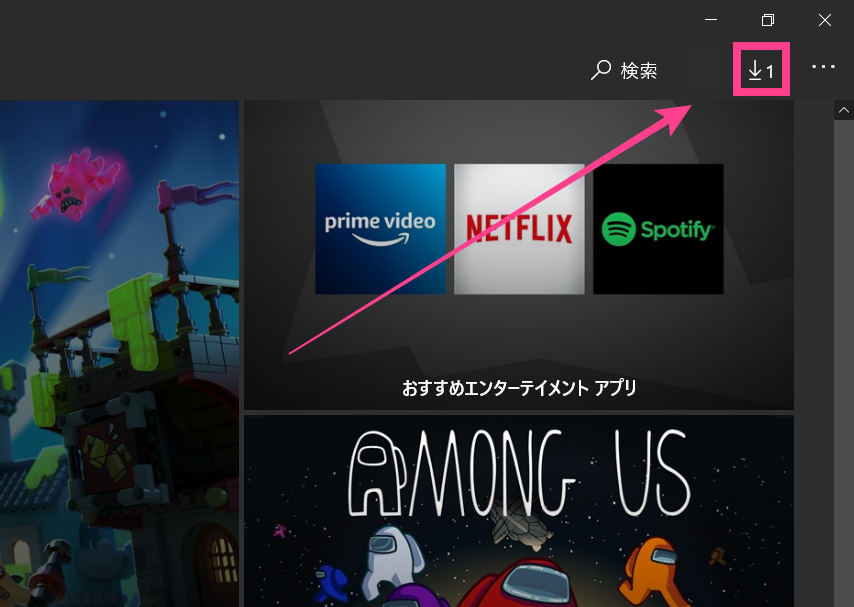
すると、次の画面でアップデートのインストールが可能なアプリが一覧で表示されます。この中にiTunesがあるかどうかをチェックしてください。無い場合は、既に最新のバージョンが適用されているため更新は不要です。
iTunesをWindowsで使おう!
ここまでAppleが提供しているiTunesのアプリをWindowsのPCにダウンロード・インストールする方法に関して特集してきました。
WindowsではOSのバージョンによって手順が異なりますので、その点に注意しながらダウンロード・インストールしていきましょう。インストールが完了したあとは、iPhoneの同期や音楽管理に活用してください。